PS水中花制作
来源:网络收集 点击: 时间:2024-05-04首先,我们打开photoshop,导入一张水波图片,并复制一层。大家可以到网上寻找自己比较满意的图片。
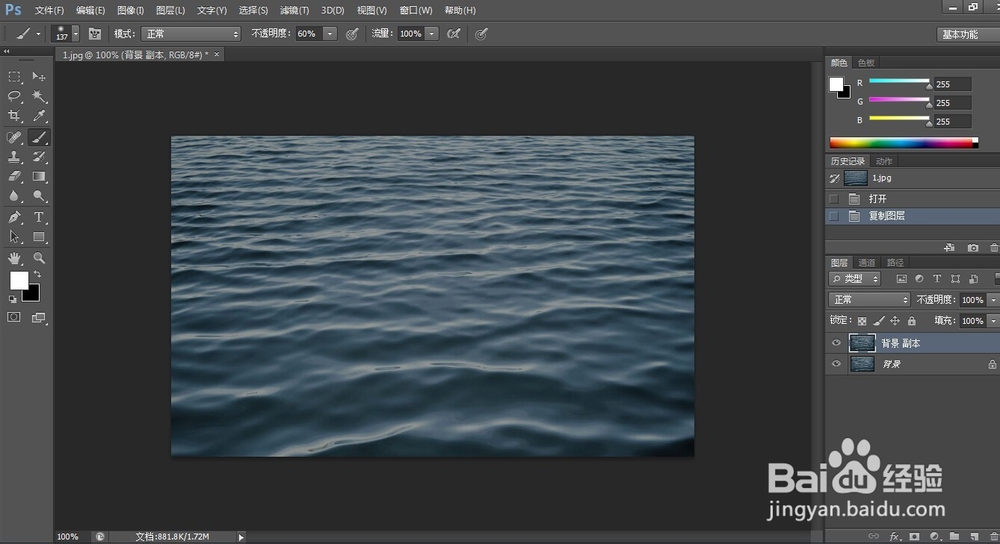 2/9
2/9我们发现水波的图片比较柔和,下面,小编就要对图片进行小小的修改。按住ctrl+M打开曲线,调节曲线,使照片整体的变暗,如下图。大家也可以用色阶等其他工具进行调节,方法有很多,选择自己比较喜欢的就可以了。
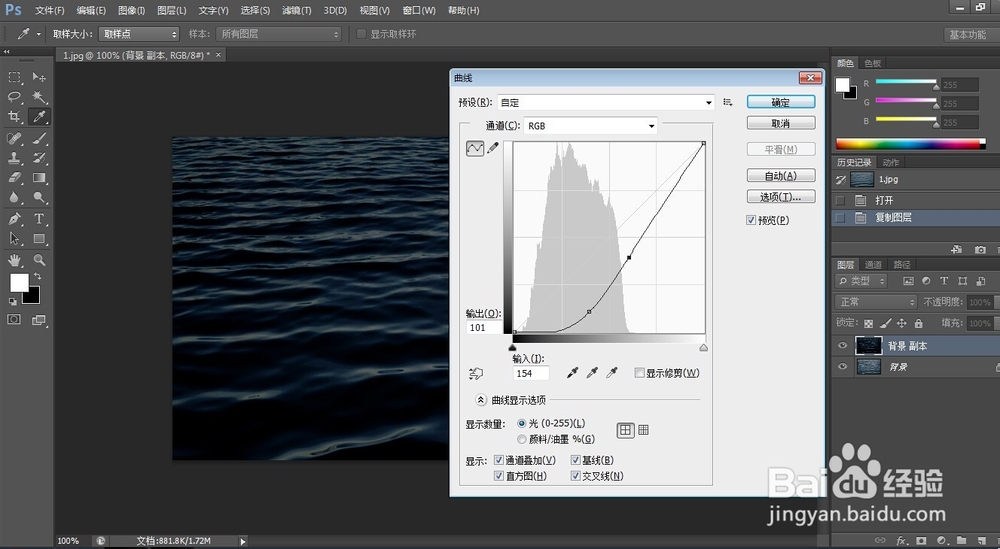 3/9
3/9新建图层置于顶层,填充为黑色,设置图层混合模式为正片叠底。
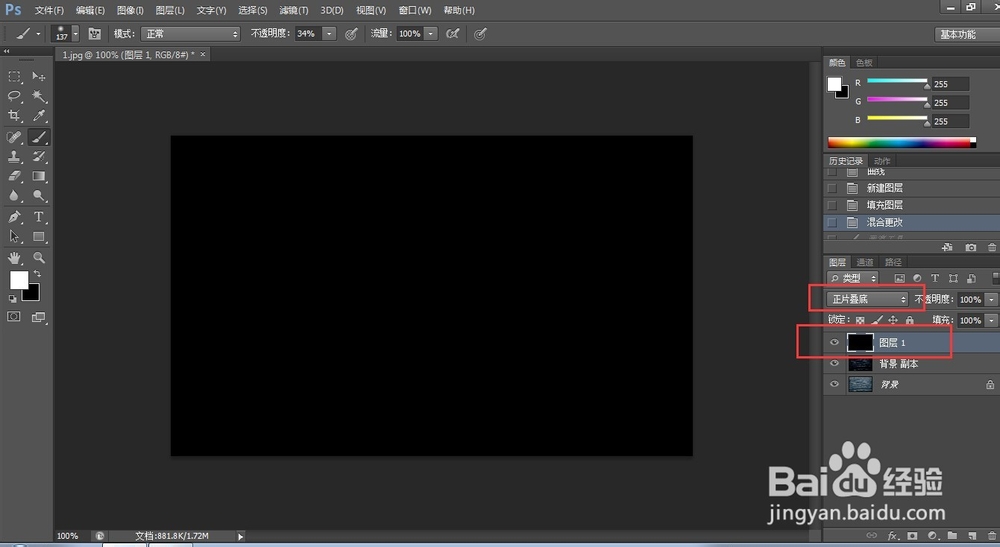 4/9
4/9选择画笔工具,调节画笔硬度为0,然后设置画笔不透明度(或者流量)从高到底,从图层中间开始呈径向涂抹。(即中心最亮,逐渐过渡)
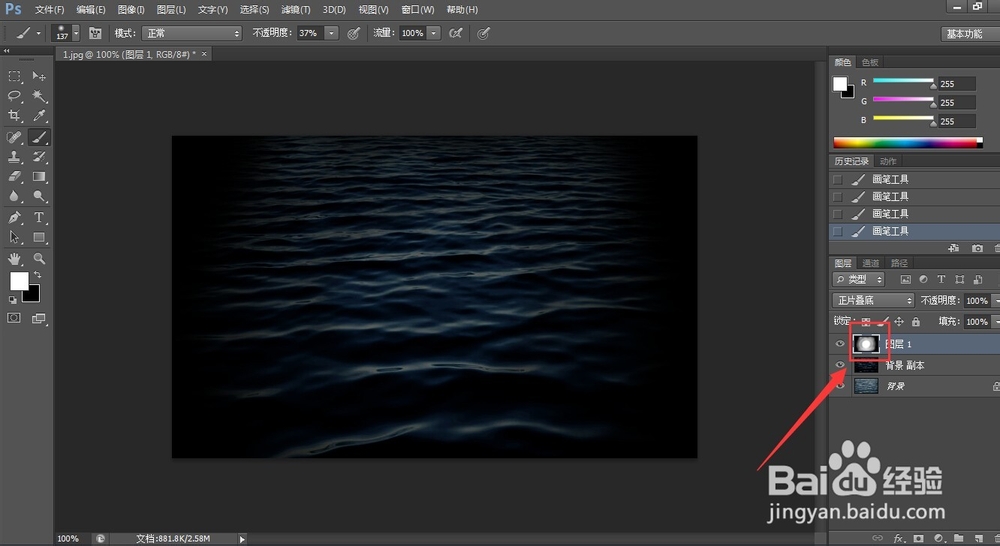 5/9
5/9下面,我们载入花朵图片,用魔术棒工具删除花朵边缘,把花朵抠出来,并移动到图中合适位置。
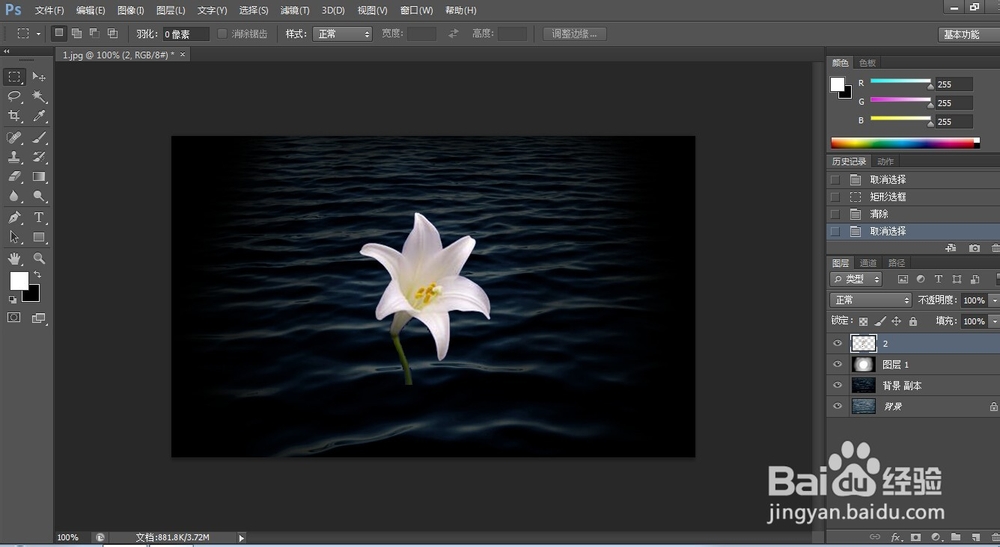 6/9
6/9选择滤镜--扭曲--波纹,将花朵调节出扭曲状态,模拟水波状态。这里扭曲效果的滤镜有很多,大家可以逐一尝试一下。
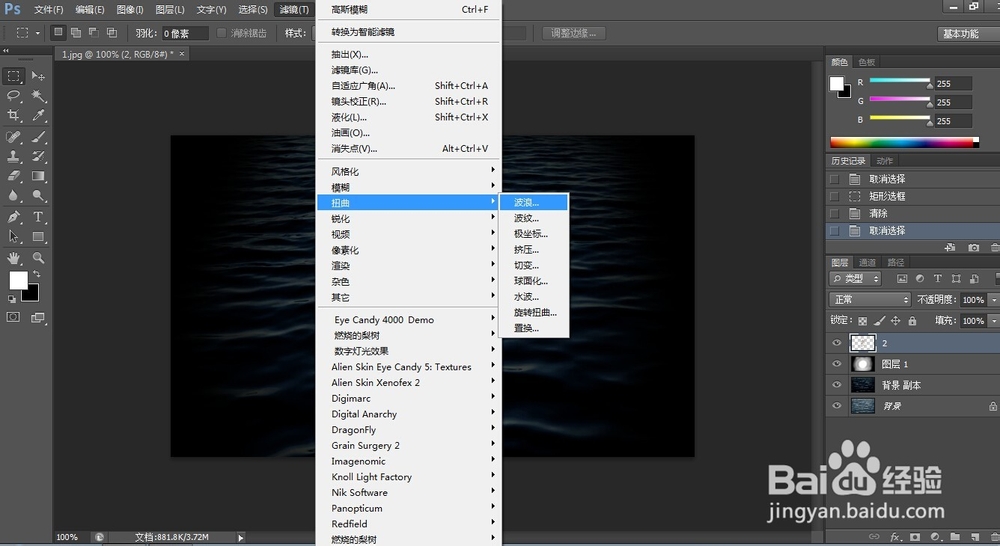
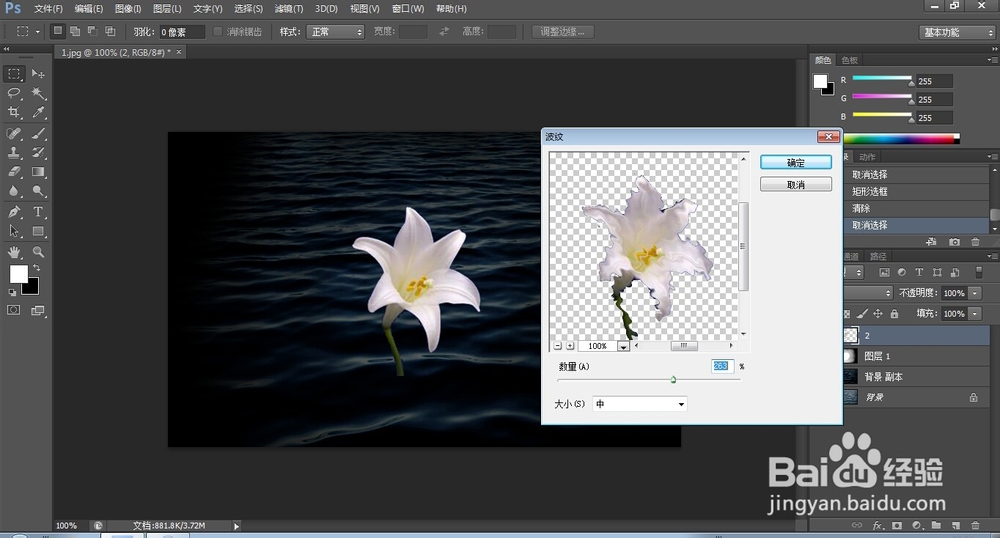 7/9
7/9选择滤镜--模糊--高斯模糊,将花朵简单的模糊一下,模拟出水中模糊效果。
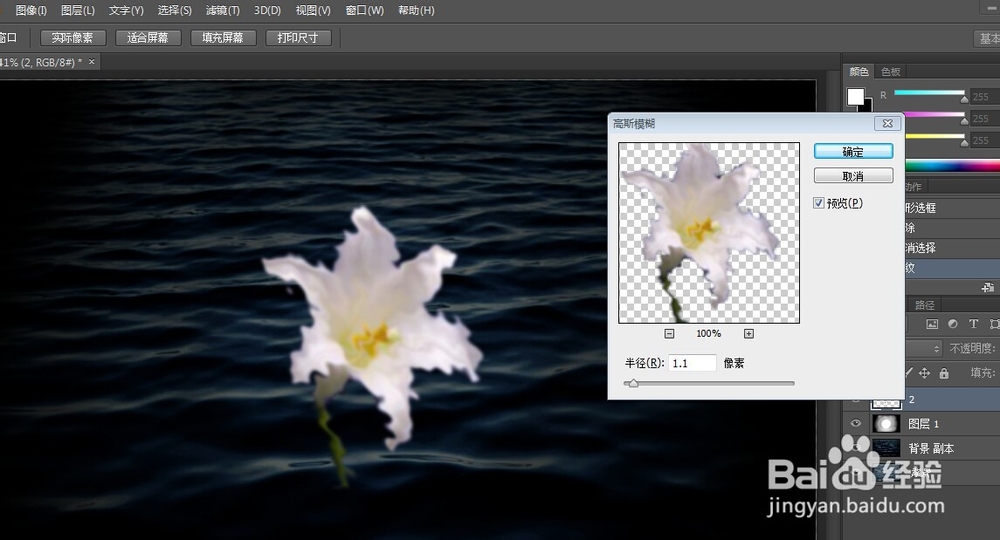 8/9
8/9最后,还有比较关键的一步,我们点击图层面板下面的添加图层蒙版按钮,给花朵添加蒙版,选择黑色画笔,硬度为0,不透明度为50左右,然后选中蒙版,在花朵上涂抹,使花朵的亮度变低,模拟出在水中的效果。
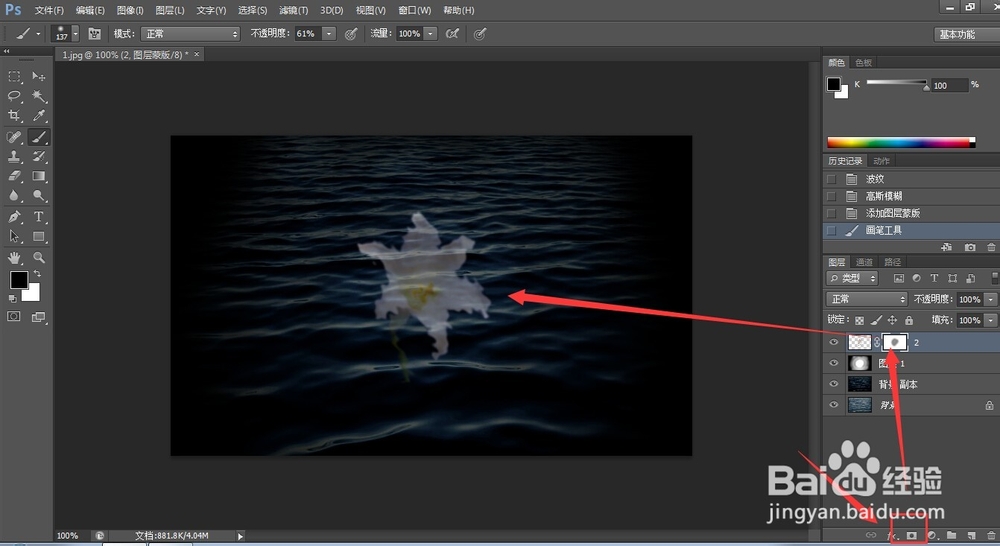 9/9
9/9好了,以上只是小编的简单演示,大家有兴趣的可以尝试一下在水中放入其他的东西,相信也会有不错的效果。
 注意事项
注意事项如果觉得这篇经验有用,不妨点击屏幕右上方小编的ID,还有更多【相关精彩】,也可以点击屏幕右下方的【分享】键,将它分享给更多朋友!
如果你有任何疑问或者想法,欢迎点击屏幕下方的【评论】键进行评论,小编会及时进行回复的。感谢您的阅读O(∩_∩)O~
制作版权声明:
1、本文系转载,版权归原作者所有,旨在传递信息,不代表看本站的观点和立场。
2、本站仅提供信息发布平台,不承担相关法律责任。
3、若侵犯您的版权或隐私,请联系本站管理员删除。
4、文章链接:http://www.1haoku.cn/art_673882.html
 订阅
订阅